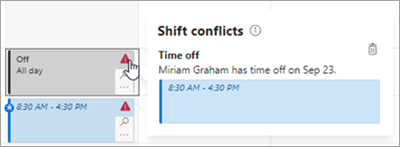เปลี่ยนหรือกรองมุมมองกําหนดการใน Shifts
Applies To
Teams Microsoft Teamsบทความนี้ใช้กับผู้จัดการระดับแนวหน้า
มุมมองกําหนดการเริ่มต้นสําหรับผู้จัดการใน Shifts บนเดสก์ท็อปและเว็บคือมุมมองกะของ ทีม ซึ่งแสดงกะของทีมของคุณ มุมมองนี้เป็นที่ที่คุณสร้างและจัดการกําหนดการของทีมของคุณ
คุณมีตัวเลือกมากมายในการกําหนดมุมมองและกรองกําหนดการตามความต้องการของคุณเพื่อช่วยคุณวางแผนและตัดสินใจหาพนักงานที่ได้รับแจ้งสําหรับทีมของคุณ
ในบทความนี้
เปลี่ยนกรอบเวลากําหนดการ
ที่มุมบนซ้ายของกําหนดการ ให้เลือกช่วงวันที่ แล้วเลือกกรอบเวลาที่คุณต้องการดู
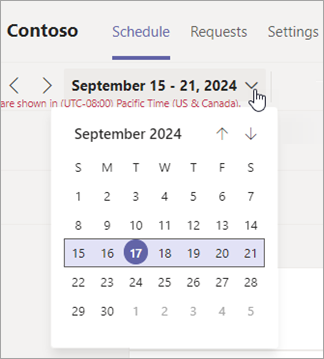
คุณยังสามารถใช้ลูกศร เพื่อเปลี่ยนกรอบเวลาได้อีกด้วย
ดูตามวัน สัปดาห์ หรือเดือน
สลับระหว่างมุมมองวัน สัปดาห์ และเดือนอย่างรวดเร็ว ใกล้ๆ กับมุมขวาบนของกําหนดการ ให้เลือก วันสัปดาห์ หรือ เดือน เพื่อจํากัดหรือขยายมุมมองของคุณ
กําหนดมุมมองตามบุคคลหรือกะ
กําหนดมุมมองตามบุคคลหรือกะ เอง และแสดงรายการที่คุณต้องการดู เลือก มุมมอง แล้วเลือกการตั้งค่ามุมมองของคุณ
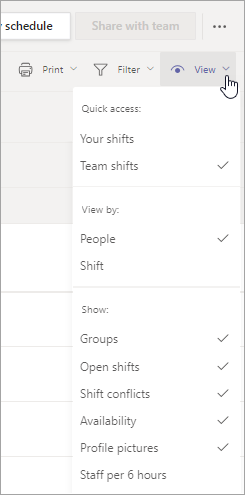
กรองกําหนดการ
จัดการกําหนดการขนาดใหญ่ได้ง่ายขึ้นโดยใช้ตัวกรองเพื่อดูส่วนต่างๆ ของกําหนดการ
เลือก ตัวกรอง แล้วเลือกตัวกรอง กะกลุ่ม และ/หรือ สมาชิก เพื่อแสดงสิ่งที่คุณต้องการดู
ดูและจัดการข้อขัดแย้งของกะ
เมื่อต้องการแสดงข้อขัดแย้งของกะใน Shifts ให้เลือก มุมมอง และตรวจสอบให้แน่ใจว่าได้เลือก ความขัดแย้งของ Shift ไว้ เปิดอยู่ตามค่าเริ่มต้นชนิดของความขัดแย้งของกะต่อไปนี้จะสร้างข้อความแจ้งเตือนในกะ:
-
ความขัดแย้งของกะที่ทับซ้อนกัน: นี่คือเมื่อมีกะอย่างน้อยสองกะที่ซ้อนทับกันถูกกําหนดให้กับบุคคลเดียวกัน
-
ความขัดแย้งเกี่ยวกับการหมดเวลา: กะถูกกําหนดให้กับพนักงานในวันที่และเวลาเมื่อพวกเขาอนุมัติการหยุดทํางาน
-
ข้อขัดแย้งเวลาว่าง: กะถูกกําหนดให้กับพนักงานตามวันที่และเวลาที่ไม่ตรงกับการตั้งค่าความพร้อมใช้งานของพนักงาน
ดูข้อขัดแย้งของกะ
คุณจะเห็นไอคอนการแจ้งเตือนในกําหนดการถ้าเกิดข้อขัดแย้งขึ้นเมื่อคุณเพิ่มกะหรือการอนุมัติคําขอ นอกจากนี้ คุณจะเห็นไอคอนการแจ้งเตือนบนแท็บ คําขอ ถ้าคําขอการเลื่อนหรือการหยุดทํางานอาจทําให้เกิดข้อขัดแย้ง 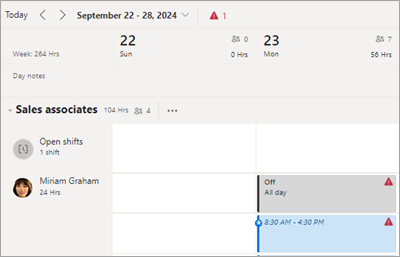
เคล็ดลับ: เมื่อต้องการกรองกําหนดการเพื่อดูความขัดแย้งของกะทั้งหมดที่มุมขวาบนของกําหนดการ ให้เลือก กรอง > ความขัดแย้ง
จัดการข้อขัดแย้งของกะ
เมื่อต้องการจัดการความขัดแย้งของกะ ให้เลือกไอคอนการแจ้งเตือนเพื่อดูรายละเอียดเพิ่มเติม แล้วทําการเปลี่ยนแปลงที่จําเป็นเพื่อแก้ไข